So entfernen Sie Anzeigen in Skype unter Windows
Als ich neulich Skype benutzte, bemerkte ich eine neue AnzeigePlacement, das zuvor noch nicht vorhanden war. Natürlich fand ich es nervig und wollte es loswerden. Wir haben einige Artikel darüber verfasst, wie Sie Anzeigen in Microsoft Messenger entfernen können, und sie sind in Skype nicht weniger ärgerlich. Hier erfahren Sie, wie Sie diese Top-Werbebanner in Skype entfernen, indem Sie Ihrer HOSTS-Datei eine einfache Zeile hinzufügen.
Aktualisieren: Es sieht so aus, als würde dieser Trick für einige funktionierenTage, manchmal weniger - abhängig von Ihrer Computerumgebung. Zum Beispiel kam es in meinem Heimbüro nach drei Tagen zurück. Es sieht so aus, als würde die Anzeige von einem anderen Server abgerufen. Nachdem die Anzeige zurückgekehrt war, habe ich meinen DNS geleert - Einzelheiten dazu finden Sie weiter unten - und die Anzeige ist wieder verschwunden.

Entfernen Sie Skype-Werbebanner
Um sie zu entfernen, müssen Sie Ihrer HOSTS-Datei einen Eintrag hinzufügen. Sie können dorthin gelangen, indem Sie den folgenden Ort besuchen:
- C: WindowsSystem32driversetc
Klicken Sie in Windows 7 mit der rechten Maustaste auf die HOSTS-Datei und öffnen Sie sie mit dem Editor.
Sie müssen Notepad im Administratormodus ausführen. Öffnen Sie dazu den Editor, indem Sie mit der rechten Maustaste darauf klicken, und wählen Sie Als Administrator ausführen aus.
In Windows 8.1 ist die Suche nach Notepad auf dem Startbildschirm am einfachsten. Klicken Sie mit der rechten Maustaste und wählen Sie Als Administrator ausführen.
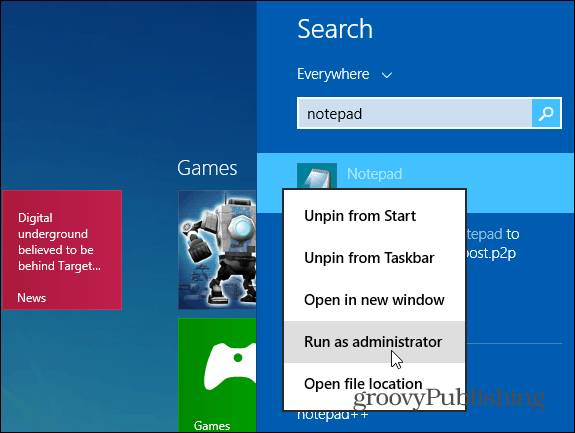
Dann geh zu Datei> Öffnen und navigieren Sie zu C: WindowsSystem32driversetc
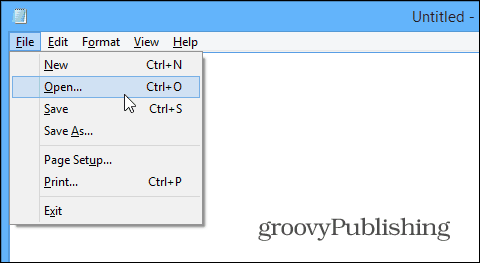
Um die Dateien anzuzeigen, müssen Sie das Dropdown-Menü in der unteren rechten Ecke auf ändern Alle Dateien.
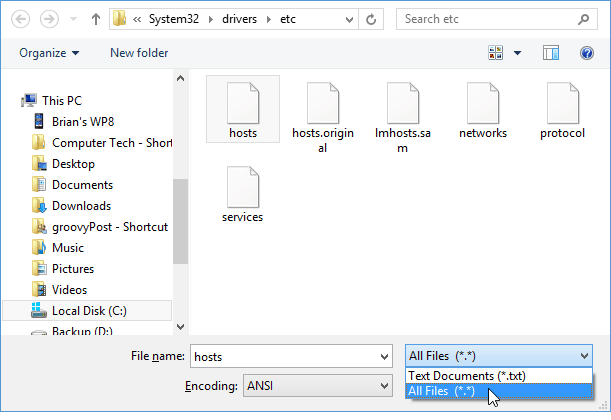
Wenn Sie die Datei HOSTS geöffnet haben, scrollen Sie nach unten und fügen Sie am Ende die folgende Zeile hinzu:
127.0.0.0 rad.msn.com
Stellen Sie dann sicher, dass Sie die Änderung speichern.
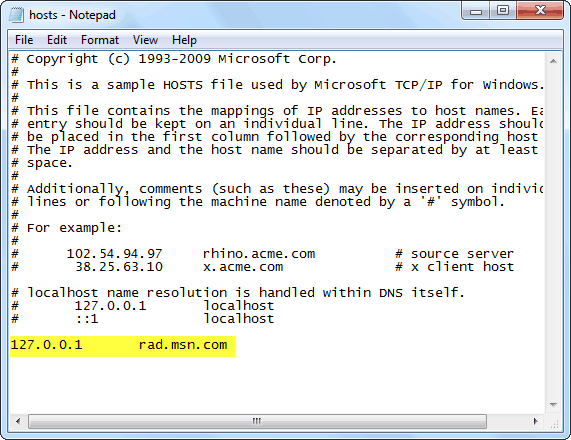
Starten Sie Skype neu und die Bannerwerbung oben ist weg!
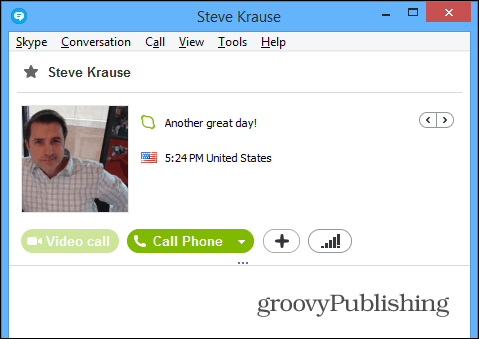
DNS leeren, wenn Anzeige zurückkommt
Wenn die Anzeige nach ein paar Tagen wieder erscheint, können Sie sie problemlos wieder entfernen, indem Sie Ihren DNS leeren. Öffnen Sie dazu die Eingabeaufforderung und Art: ipconfig / flushdns und drücke Enter.
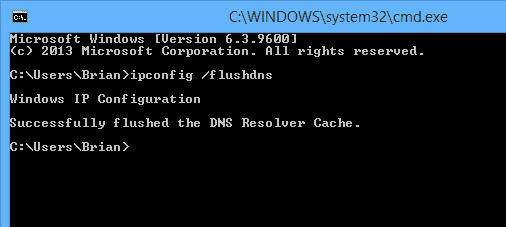
Starten Sie danach Skype neu und die Anzeige sollte wieder verschwunden sein.
Wenn Sie etwas mitteilen möchten, was passiert, wenn Sie die Anzeige entfernen, wie lange es dauert, bis sie wieder angezeigt wird, oder wenn Sie eine Möglichkeit gefunden haben, sie dauerhaft zu entfernen, geben Sie unten einen Kommentar ab.









Hinterlasse einen Kommentar